Microsoft tarafından sağlanan sık kullanılan bir kişisel bilgi yönetimi uygulaması olarak Outlook, Windows kullanıcıları için kişisel kişileri yönetmek, günlük zamanlamayı planlamak, e-postaları yönetmek ve toplantı veya konferans vb. Düzenlemek için tasarlanmıştır. Outlook ile aradığınızı kişilerden, e-postalardan veya diğerlerinden kolayca arayabilirsiniz. Ayrıca, takviminizi düzenlenebilir ve yönetilebilir başkalarıyla paylaşmanızı sağlar. Birçok Windows kullanıcısı, rahatlığı nedeniyle kişileri Microsoft Outlook'a kaydetmek istiyor. Ancak, her madalyonun iki yüzü vardır. Outlook da öyle. Outlook'un sistem gereksinimleri olduğundan, Outlook'u yalnızca Windows işletim sistemlerinde veya Linux tabanlı sistemlerde çalıştırabilirsiniz. Outlook kişilerinizden biriyle iletişim kurmak istiyorsanız, ancak yakınlarda Windows bilgisayarı yoksa ne olur? Ardından, Outlook kişisini iPhone'unuzla senkronize edebilirsiniz. İTunes ile veya iTunes olmadan Outlook 2003/2007/2010/2013'ten iPhone X / 8/7 / SE / 6s Plus / 6s / 6 / 5s / 5c / 5'e kişi aktarma. Okumaya devam et.
Ayrıca okumaktan hoşlanacaksınız: Outlook Takvimini iPhone ile Senkronize Etmenin Üç Yolu.
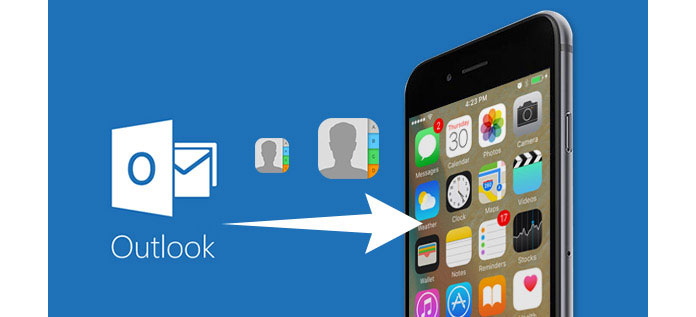
Bu bölümde, iTunes olmadan kişileri Microsoft'tan iPhone'a nasıl aktaracağınızı göstermek istiyoruz. Ve orada, saygın ve esnek bir üçüncü taraf programı olan Outlook kişileri aktarımı, FoneTrans, tanıtılacak. Yazılımla, Outlook kişilerini basit tıklamalarla iPhone'a kolayca aktarabilirsiniz. İlk önce yazılımı indirin ve yükleyin.
1. Adım Programı başlatın ve iPhone'unuzu USB kablosuyla bilgisayara bağlayın. Yazılım iPhone'unuzu otomatik olarak algılar. USB sürücüsü bilgisayarınıza bağlanamıyorsa, USB sürücüsünü düzelt devre dışı.
2. Adım Tıkla Bize Ulaşın sol sütundan başlayıp, tüm iPhone kişilerinizi ana arayüzde saniyeler içinde gösterir. Tıklayın İthalat / İhracat üst menüden seçin ve Kişileri Al açılır listeden. Farenizi Kişiyi İçe Aktar sekmesinin sağındaki küçük üçgenin üzerine getirin. Sonra sizin için üç seçenek gösterir, Outlook'tan, Windows Adres Defterinden, CSV Dosyalarından ve Kimden vCard Dosyası. Outlook'tan seçeneğini belirleyin.
3. Adım Yazılım tüm kişilerinizi Microsoft Outlook'tan otomatik olarak algılar. Birkaç saniye sonra, program bulduğu Outlook kişisi sayısını size soracaktır. Onaylamak ithalat Outlook'tan iPhone'a kişiler.
iCloud, kişileri Microsoft Outlook ile senkronize etmenize yardımcı olabilir, ancak önce Windows için iCloud kontrol panelini indirip yükleyin bilgisayarınızda.
1. Adım Bilgisayarda Windows için iCloud kontrol panelini başlatın. İCloud hesabınızda oturum açın. (İCloud şifresini unuttunuz mu? İCloud şifresini kurtarma.)
2. Adım Posta, Kişiler, Takvimler ve Outlook ile Görevler onay kutusunu işaretleyin.
3. Adım Düğmesini tıklayın Tamam.
4. Adım MyCAD'de yazılım Güncelleme ye git iCloud.com kişileri indirmek veya iTunes'u iCloud yedeklemesinden kişileri senkronize etmek için kullanabilirsiniz.
iTunes yalnızca basit bir medya aracı değil, aynı zamanda Outlook kişilerini iPhone'a aktarma da dahil olmak üzere tam özellikli bir iOS veri yönetimi asistanıdır. Microsoft Outlook'tan iPhone ile kişileri senkronize etmek için aşağıdaki talimatları okuyun:
1. Adım İPhone'unuzu USB kablosuyla bilgisayarınıza bağlayın. İTunes'u başlatın ve cihazınızı otomatik olarak algılar.
2. Adım İTunes arayüzünde, cihaz düğmesini tıklayın.
3. Adım Sol sütundan, Bilgi sekmesine tıklayın.
4. Adım Kişileri Şununla Senkronize Et onay kutusunu işaretleyin. Ardından, yanındaki menü düğmesini tıklayın ve açılır listeden Outlook'u seçin. Senkronize etme izniniz var Tüm rehberler veya yalnızca Seçili grup.
5. Adım Düğmeye bas Tamam sağ alt köşede. Birkaç saniye sonra, Microsoft Outlook kişileri iPhone'unuzla senkronize edilecek.
İTunes, kişileri aktarmanın yanı sıra, Outlook takvimini iPhone ile senkronize etme.
Sonuç olarak, yukarıdaki yöntemleri kullanarak Outlook kişilerini iPhone ile kolayca senkronize edebilirsiniz. Umarım bu makale size yardımcı olabilir.